win10截图无响应怎么回事 win10截图没有反应如何处理
时间:2021-04-19作者:huige
当我们看到精彩的画面或者一些有用文字时,可能都会截图进行保存,很多人可能都喜欢使用第三方截图工具,其实在win10系统中内置有截图工具,可是有不少用户在截图的时候却没有任何反映,出现无响应的情况,这是怎么回事呢,针对win10截图没有反应这个问题,本文给大家讲述一下详细的处理步骤吧。
解决方法如下:
1、在win10系统桌面上,开始菜单。右键,运行;
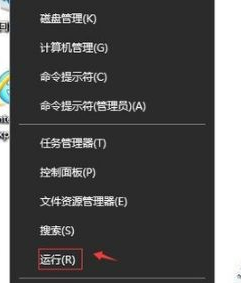
2、输入regedit,再确定;
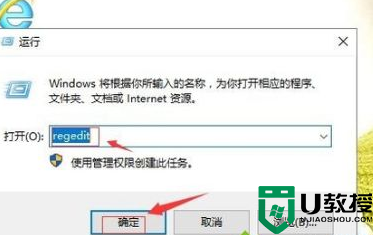
3、在注册表编辑器中展开定位HKEY_CURRENT_USERSoftwareMicrosoftWindowsCurrentVersionExplorerUser Shell Folders。在右侧找到My Picture;
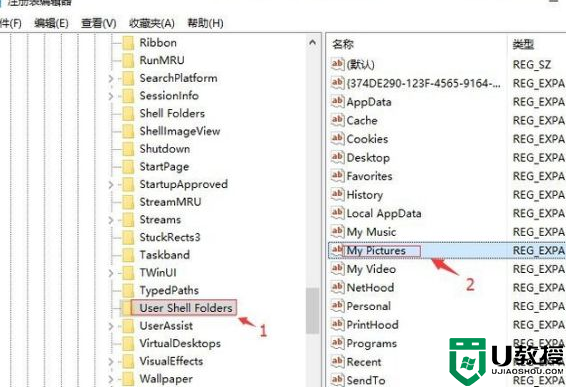
4、右键,修改;
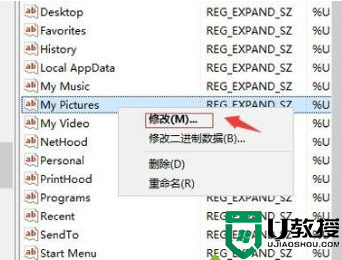
5、把数值数据改为%USERPROFILE%Pictures。再确定。电脑重启即可。
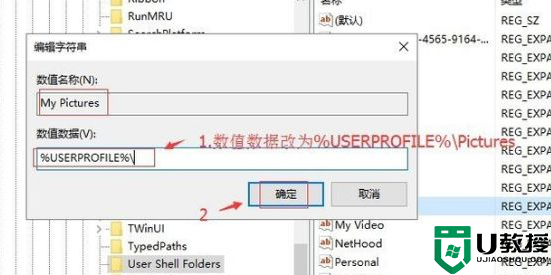
关于win10截图没有反应无响应的解决方法就给大家讲述到这边了,如果你有遇到一样情况的话,可以学习上面的方法步骤来进行解决吧。

